今天分享利用premiere进行抠图的操作流程。
- PC教程
- 59分钟前
- 347

对于premiere这款应用有许多网友还不太熟悉,而本节就介绍了利用premiere进行抠图的操作流程,还不熟悉相关操作的朋友就跟着打字教程网小编学习一下吧,希望对你...
对于premiere这款应用有许多网友还不太熟悉,而本节就介绍了利用premiere进行抠图的操作流程,还不熟悉相关操作的朋友就跟着打字教程网小编学习一下吧,希望对你们有所帮助。
利用premiere进行抠图的操作流程

1、首先就是源文件尺寸的设定,根据实际的制作需求进行选择
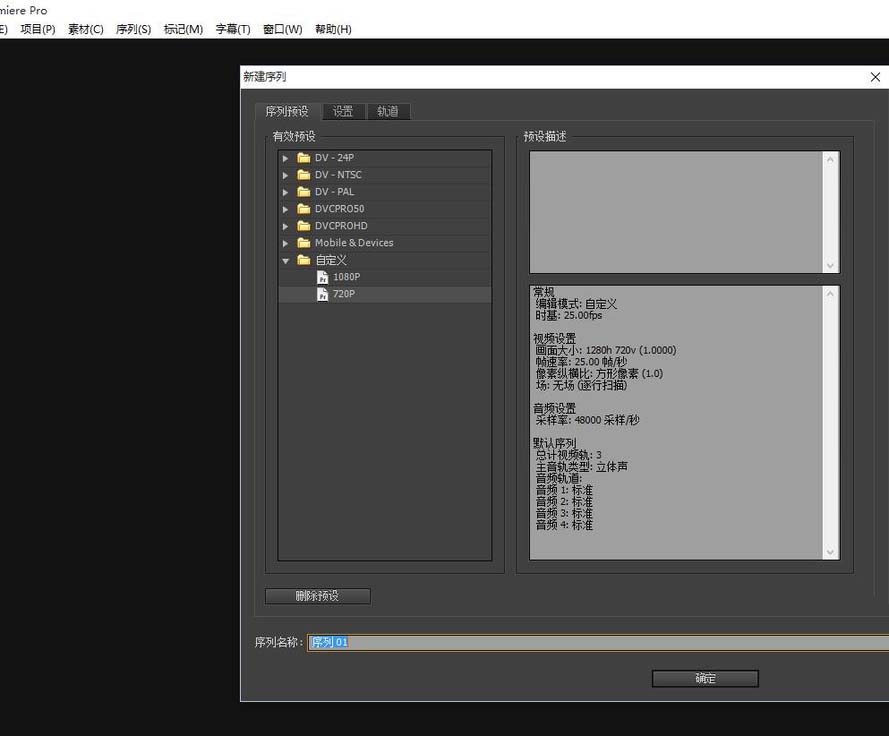
2、将需要抠像的素材导入到时间线上
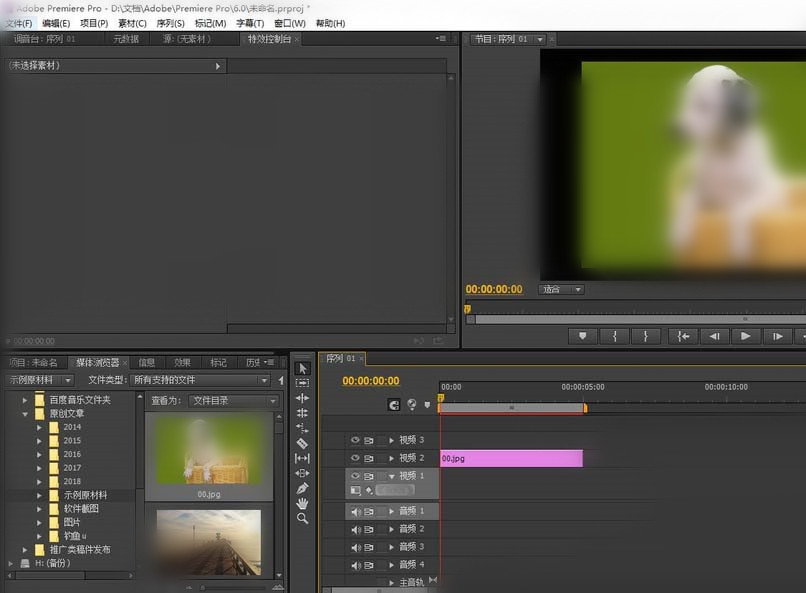
3、为了抠像效果的明显,我们可以在下面继续添加一个背景图层
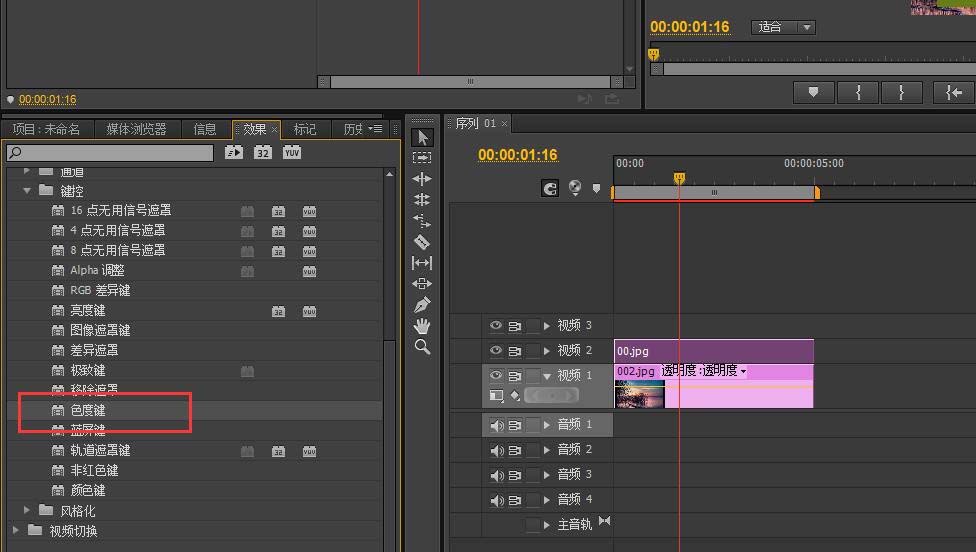
4、为视频添加“色度键”效果,直接拖至素材身上即可。
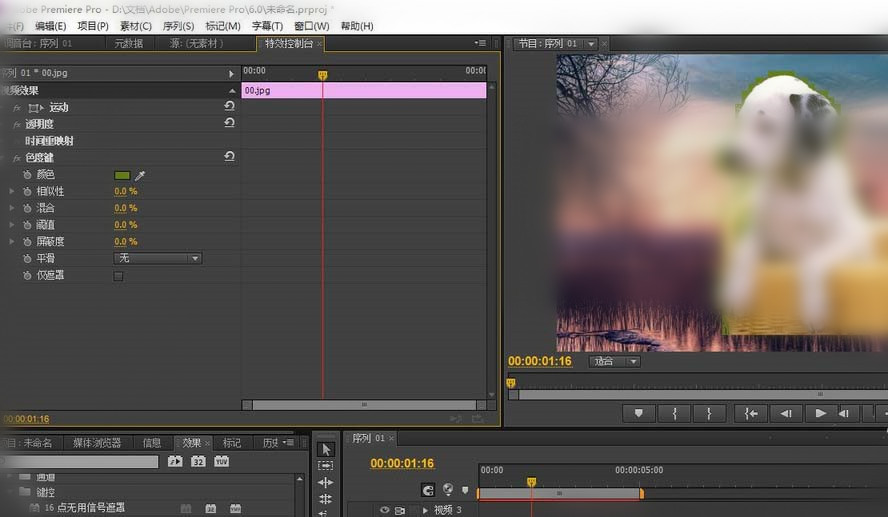
5、点击颜色后面的吸管,进行抠像颜色的选择
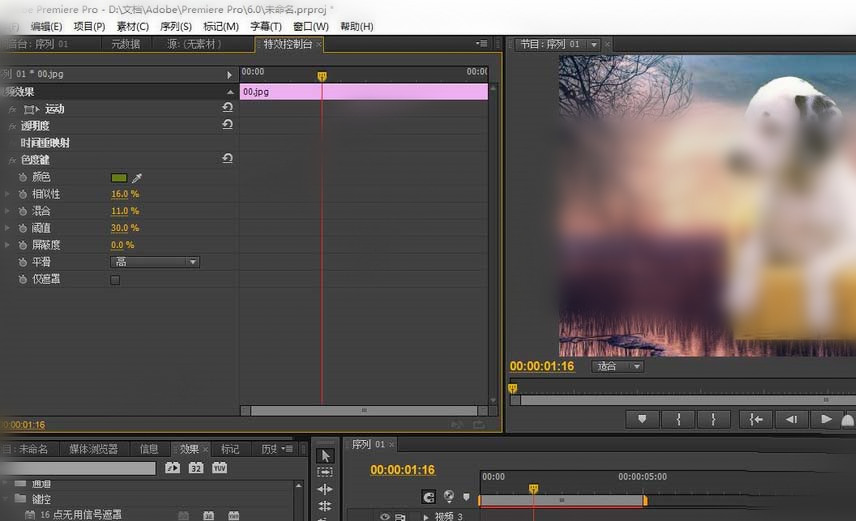
6、调整下面的抠像参数,以及位置的调整,使其更好得融入背景之中。
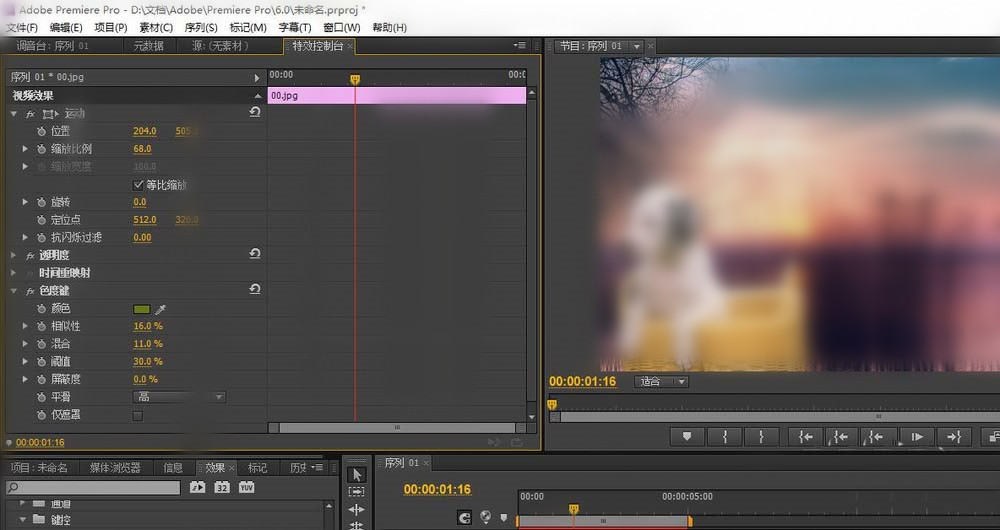
上文就讲解了利用premiere进行抠图的操作流程,希望有需要的朋友都来学习哦。
本文由cwhello于2024-10-11发表在打字教程,如有疑问,请联系我们。
本文链接:https://www.dzxmzl.com/6470.html
本文链接:https://www.dzxmzl.com/6470.html
上一篇:关于Adobe。